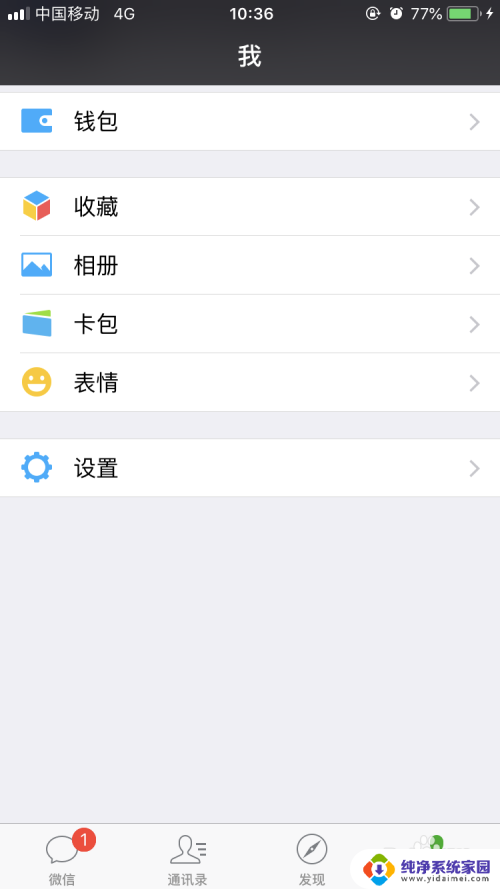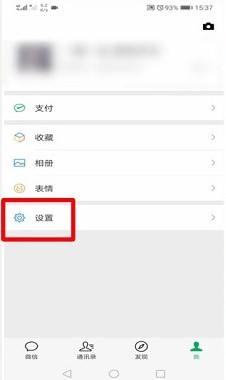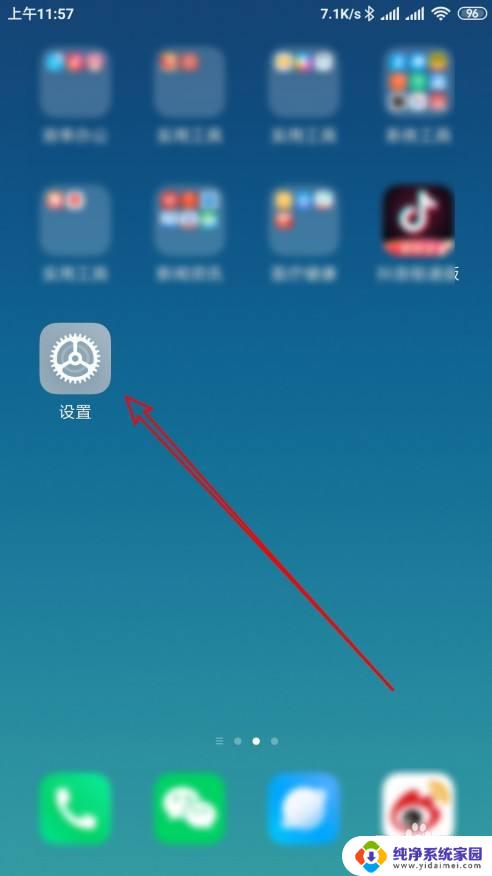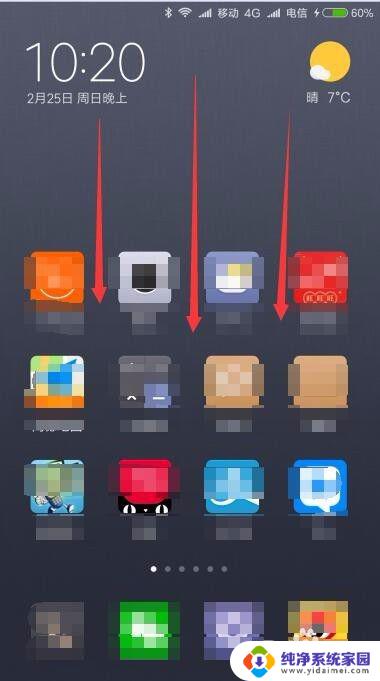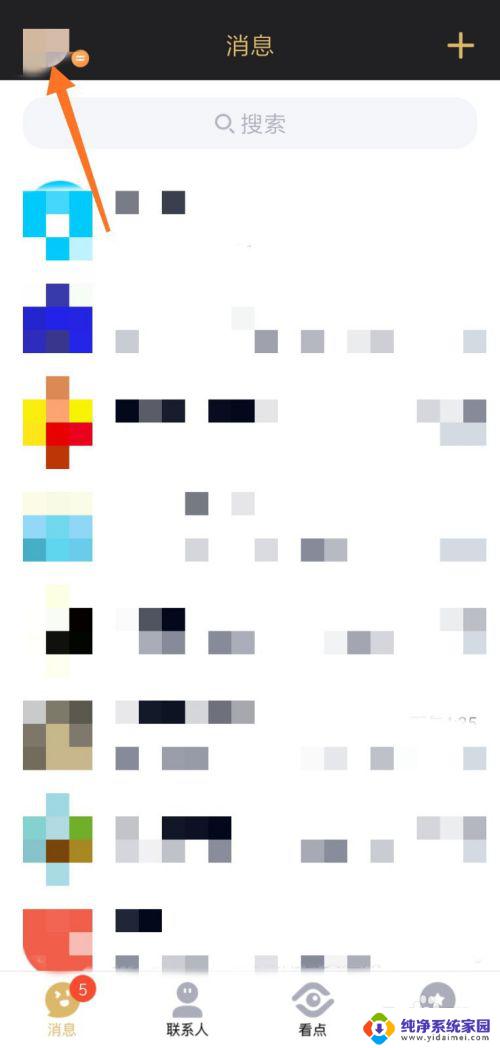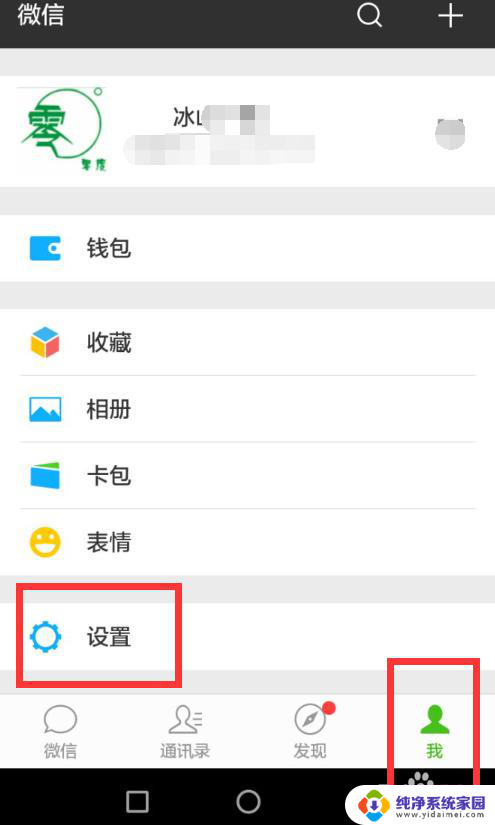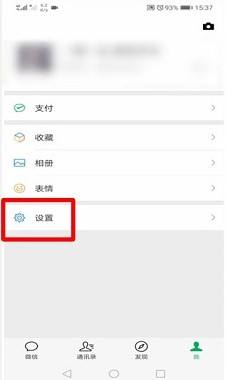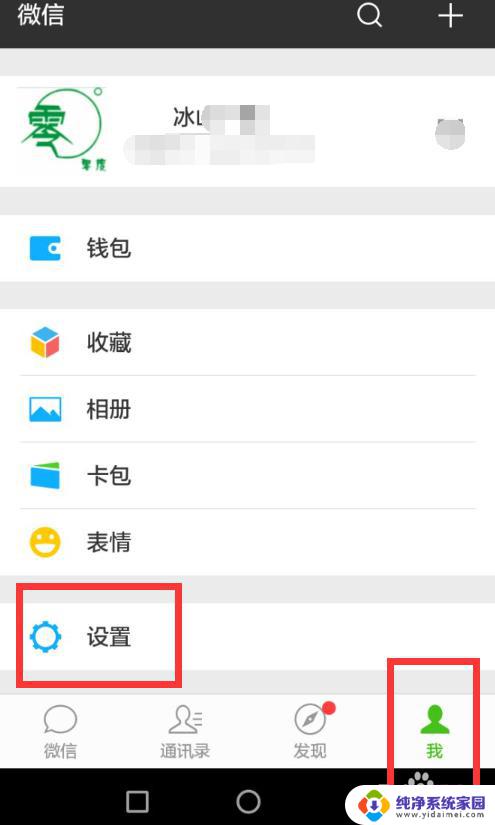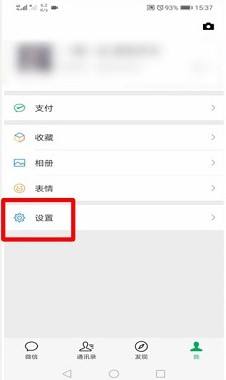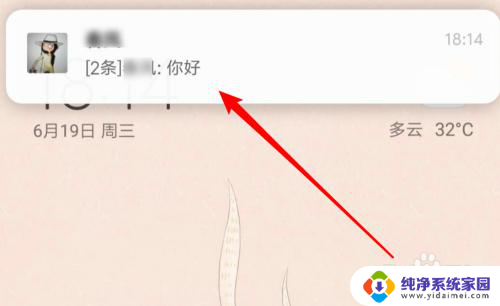微信提示信息怎么不显示内容 微信消息通知怎么设置显示不显示内容
更新时间:2023-07-11 09:52:57作者:jiang
微信提示信息怎么不显示内容,微信是目前最受欢迎的社交软件之一,无论是工作还是生活中,都被广泛使用,在使用微信的过程中,我们经常会收到提示信息,但有时候会发现提示信息并没有显示具体内容,这让用户感到十分困惑。而在微信消息通知的设置中,也有不少人不知道如何调整以显示或隐藏信息内容。那么接下来我们就一起来了解一下微信提示信息不显示内容及微信消息通知如何设置显示不显示内容的相关问题。
步骤如下:
1.首先打开手机的应用主界面,在主界面中找到并点击微信
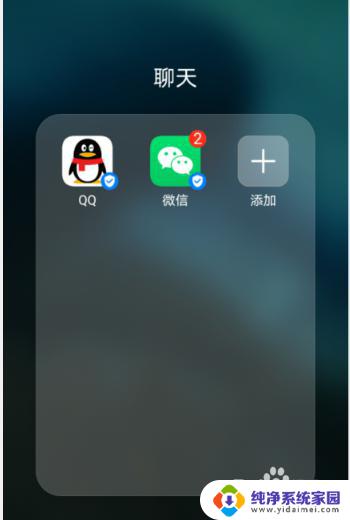
2.在微信功能界面中,在“我”界面点击设置
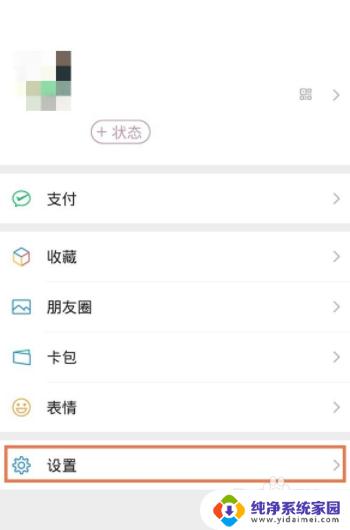
3.点击【新消息提醒】选项。

4.关闭【通知显示消息详情】右侧的开关即可。
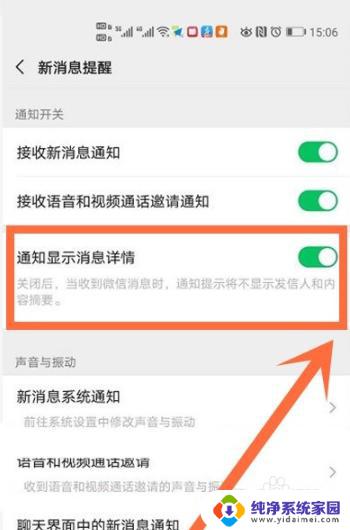
以上是有关微信提示信息无法显示内容的解决方案,如果您遇到类似的问题,可以按照本文中介绍的步骤进行修复,希望对您有所帮助。